|
TOP MARYSE

Merci beaucoup Nines pour m'avoir invité à traduire tes tutoriels en français et en anglais.
Ici vous pouvez trouver l'original de ce tutoriel.

Le tutoriel à été traduit avec Corel12, mais peut également être exécuté avec les autres versions.
Suivant la version utilisée, vous pouvez obtenir des résultats différents.
Depuis la version X4, la fonction Image>Miroir a été remplacée par Image>Renverser horizontalment,
et Image>Renverser avec Image>Renverser verticalemente.
Dans les versions X5 et X6, les fonctions ont été améliorées par la mise à disposition du menu Objets.
Avec la nouvelle version X7, nous avons à nouveau Miroir/Retourner, mais avec nouvelles différences.
Consulter, si vouz voulez, mes notes ici
Certaines dénominations ont changées entre les versions de PSP.
Les plus frequentes dénominations utilisées:

traduction anglaise ici
Vos versions ici
Nécessaire pour réaliser ce tutoriel:
Matériel ici
Tube MR_Tahitian Girl by Maryse
Mist_luna166 paysagem by Luna
Narah_Mask_0989
Texto_Preciosos_Momentos_nines
Seleccion sel_ventana_nines
Texture Wood090
Modules Externes.
consulter, si nécessaire, ma section de filtre ici
Andromeda - Perspective ici
AAA Frames - Foto Frame ici

Dans les plus récentes versions de PSP, vous ne trouvez pas le dégradé d'avant plan/arrière plan ou Corel_06_029.
Vous pouvez utiliser le dégradé des versions antérieures.
Ici le dossier Dégradés de CorelX.
Placer la texture dans le dossier Textures.
Placer la sélection dans le dossier Sélections.
Ouvrir le masque dans PSP et le minimiser avec le reste du matériel.
1. Ouvrir une nouvelle image transparente 600 x 600 pixels.
2. Placer en avant plan la couleur #98b9ec
et en arrière plan la couleur #1a4988.

Préparer en avant plan un dégradé de premier plan/arrière plan, style Linéaire.

Remplir  l'image transparente du dégradé. l'image transparente du dégradé.
3. Sélections>Charger/Enregistrer une sélection>Charger à partir du disque.
Chercher et charger la sélection sel_ventana_nines.

Presser CANC sur le clavier 
4. Sélections>Inverser.
5. Effets>Effets de textures>Texture - sélectionner la texture Wood090.
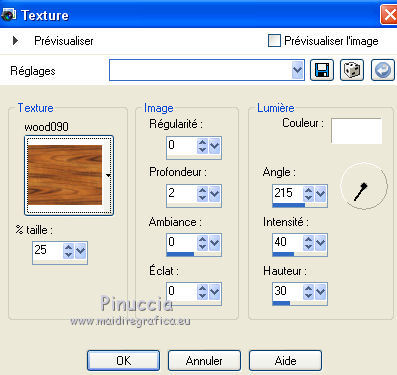
6. Effets>Effets 3d>Biseautage intérieur.
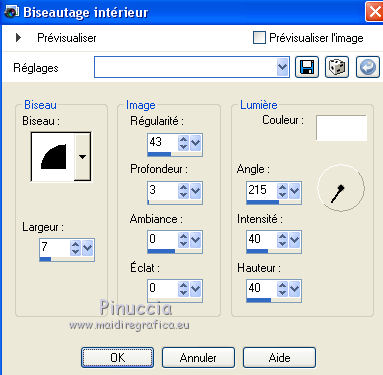
Sélections>Désélectionner tout.
7. Effets>Effets 3D>Ombre portée, couleur noire.

Répéter Ombre portée, mais vertical et horizontal -5.
8. Ouvrir le tube du paysage luna166 - Édition>Copier.
Revenir sur votre travail et Édition>Coller comme nouveau calque.
Calques>Agencer>Déplacer vers le bas.
Positionner  bien le tube derrière la fenêtre. bien le tube derrière la fenêtre.
9. Calques>Nouveau calque raster.
Calques>Agencer>Placer en bas de la pile.
Remplir  le calque du dégradé. le calque du dégradé.
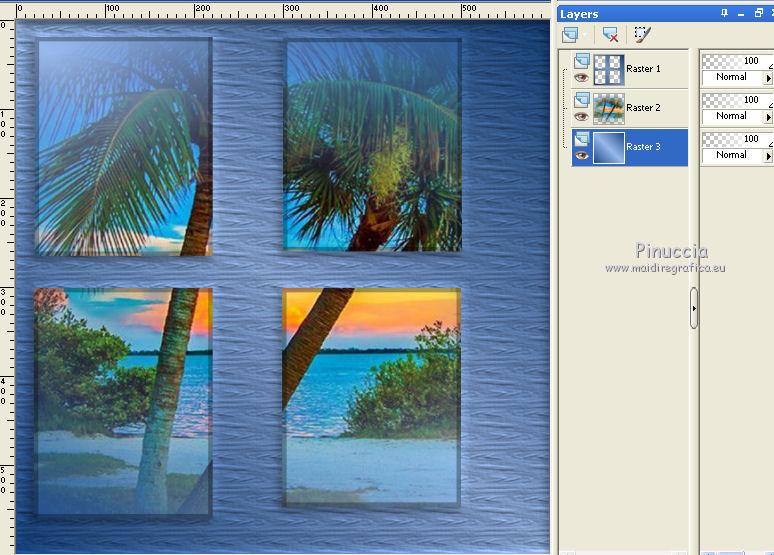
10. Calques>Fusionner>Calques visibles.
11. Image>Taille du support - 1000 x 700 pixels.
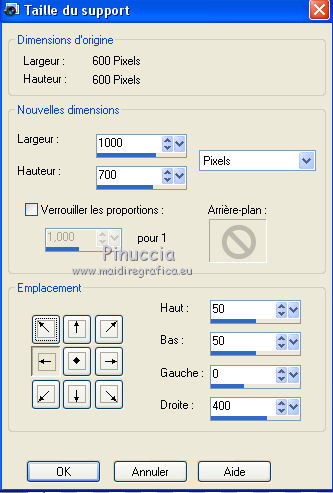
12. Effets>Modules Externes>Andromeda - Perspective
cliquer sur Presets

sélectionner Side Walls et lt shift et cliquer sur la coche en bas à droite pour appliquer

à nouveau cliquer sur la coche en bas à droite pour fermer la fenêtre du filtre.

13. Calques>Dupliquer.
14. Effets>Effets géométriques>Cercle.

15. Effets>Effets d'image>Décalage.

16. Effets>Effets 3D>Ombre portée, couleur noire.

17. Réglage>Luminosité et contraste>Luminosité et Contraste.

18. Vous positionner sur le calque fusionné.
Édition>Répéter Luminosité et Contraste.
19. Calques>novueau calque raster.
Calques>Agencer>Placer en bas de la pile.
20. Placer en avant plan la Couleur.
Remplir  le calque avec la couleur d'avant plan #98b9ec. le calque avec la couleur d'avant plan #98b9ec.
21. Calques>Nouveau calque de masque>A partir d'une image.
Ouvrir le menu deroulant sous la fenêtre d'origine et vous verrez la liste des images ouvertes.
Sélectionner le masque Narah_Mask_0989.

Calques>Fusionner>Fusionner le groupe.
22. Effets>Effets de bord>Accentuer davantage.
Image>Miroir.
23. Calques>Nouveau calque raster.
Calques>Agencer>Placer en bas de la pile.
Remplir  avec la couleur d'arrière plan #1a4988. avec la couleur d'arrière plan #1a4988.
24. Vous positionner sur le calque du haut de la pile.
Ouvrir le tube MR_Tahitian Girl - Édition>Copier.
Revenir sur votre travail et Édition>Coller comme nouveau calque.
Image>Redimensionner, à 80%, redimensionner tous les calques décoché.
Positionner  bien le tube, voir mon exemple. bien le tube, voir mon exemple.
25. Effets>Effets 3D>Ombre portée, couleur #f6caad.

26. Placer en avant plan la couleur blanche #ffffff.
Calques>Nouveau calque raster.
Remplir  le calque avec la couleur blanche. le calque avec la couleur blanche.
27. Sélections>Sélectionner tout.
Sélections>Modifier>Contracter - 2 pixels.
Presser CANC sur le clavier.
Sélections>Désélectionner tout.
28. Calques>Fusionner>Calques visibles.
Édition>Copier.
29. Image>Redimensionner, à 90%, redimensionner tous les calques décoché.
30. Activer l'outil Baguette magique 
et cliquer sur la partie transparente pour la sélectinner.
Édition>Coller dans la sélection.
31. Réglage>Flou>Flou gaussien - rayon 25.

Sélections>Désélectionner tout.
32. Effets>Modules Externes>AAA Frames - Foto Frame.

33. Ouvrir le texte Texto_Preciosos_Momentos_nines - Édition>Copier.
Revenir sur votre travail et Édition>Coller comme nouveau calque.
Déplacer  en bas à gauche. en bas à gauche.
35. Signer votre travail.
Calques>Fusionner>Tous et enregistrer en jpg.
Les tubes de cette versions sont de Maryse


Si vous avez des problèmes, ou des doutes, ou vous trouvez un link modifié, ou seulement pour me dire que ce tutoriel vous a plu, vous pouvez m'écrire.
27 Septembre 2016
|


